Come creare un'area membri di WordPress? [Guida completa]
Pubblicato: 2021-03-01Ecco alcune funzionalità che puoi aspettarti quando crei un'area membri di WordPress sul tuo sito web:
- Connetti facilmente le persone
- Offri pacchetti per i membri
- Fornire l'accesso ai soli membri ai gruppi
- Personalizza la comunicazione per ogni gruppo
Queste sono le funzionalità di base che la tua area membri di WordPress deve contenere. Tuttavia, per incorporare funzionalità più avanzate nella tua area membri, avrai bisogno di un plugin per l'area membri di WordPress.
Inoltre, devi pianificare in che modo il tuo sito Web accetterà l'iscrizione ed esplorare diversi metodi per coinvolgere gli utenti.
Con questa guida, puoi esplorare come determinare il layout delle tue iscrizioni?
Oltre a ciò, la guida illustra i passaggi per creare un sito di abbonamento, utilizzare le statistiche e migliorare l'interazione dell'utente.
Cosa non è un'area membri?
Prima di iniziare a esplorare l'aspetto di un'area membri di WordPress, facciamo una pausa. In primo luogo, capire cosa non dovrebbe contenere un'area membri.
Nella tua area membri di WordPress, ci sono tre cose:
- Controllo di accesso
- Contenuti personalizzati
- Offerte speciali e vantaggi
Tutti e tre questi sono definiti in modo diverso per le diverse categorie di utenti. Non tutti i visitatori sarebbero in grado di accedere a questa area membri.
Ad esempio, se consideriamo una conferenza come un'area membri, possiamo capire meglio il funzionamento di un'area membri.
In una conferenza, i posti in prima fila sono riservati solo ai relatori e agli ospiti speciali. Ottengono posti migliori, vantaggi, rinfreschi gratuiti e molte altre cose.
Allo stesso modo, l'area membri di WordPress implementata tramite un plug-in per membri può offrire accesso, contenuti e vantaggi esclusivi.
Tuttavia, un'area membri non è definita da:
- Come vengono venduti gli abbonamenti?
- Se gli abbonamenti sono a pagamento o gratuiti?
- O l'importo addebitato per gli abbonamenti a pagamento?
Queste cose sono considerate sotto la sottoscrizione dell'utente. Un abbonamento indica il tipo di abbonamento che un utente ha acquistato.
Ad esempio, un abbonamento a una rivista. Il tuo sito Web dell'area membri di WordPress può avere più tipi di abbonamenti.
Tuttavia, un sito Web in abbonamento non deve necessariamente disporre di un'area membri. Questi sono correlati ma non sono la stessa cosa.
Lista di controllo per l'area membri di WordPress
Durante la creazione dell'area membri, considerare:
- Un muro di gruppo
- Abbonamento WooCommerce
- Semplici opzioni di pagamento
- Modulo di registrazione con pochi campi
- Pagina dei prezzi
Durante la gestione dell'area membri, considerare:
- Contenuti esclusivi riservati ai membri
- Eventi riservati ai membri
- Accesso limitato all'area membri
Per migliorare l'interazione dell'area membri, considerare:
- Analisi dell'interazione di gruppo
- Aumentare l'interazione con un forum
- Avvio di una bacheca di gruppo per la condivisione di file multimediali
Iniziare con il tema dell'abbonamento a WordPress
Per iniziare con la tua area membri di WordPress, seleziona la piattaforma giusta. Puoi semplicemente utilizzare WordPress.org per il sito Web self-hosted. Questo ti darà l'accesso completo a plug-in, strumenti e altre funzionalità.
Dopo aver preso questa decisione, seleziona un tema di abbonamento a WordPress. Puoi selezionare qualsiasi tema. Puoi effettivamente creare un'area membri di WordPress su qualsiasi sito Web.
Pertanto, in base al tuo settore, puoi scegliere il miglior tema di abbonamento a WordPress. O semplicemente per semplificare, sfoglia questa raccolta dei migliori temi di abbonamento a WordPress.
Scegli un plugin per membri WP
C'è una gamma di plugin di abbonamento disponibili su WordPress. Tuttavia, ProfileGrid è uno dei migliori plugin di abbonamento su WordPress. Considerando la gamma di funzionalità ed estensioni che offre, non puoi trovare un'opzione migliore.
Non solo ti consente di creare abbonamenti sul tuo sito Web, ma fornisce anche varie pagine di registrazione e accesso predefinite. Scopri come puoi configurare un'area membri di WordPress con ProfileGrid.
Imposta l'area membri di WordPress
Per configurare la tua area membri di WordPress, inizia scaricando il plugin ProfileGrid. Dopo aver scaricato questo plugin, installalo sul tuo sito web.
- Vai al Pannello di amministrazione
- Da Plugin>Pannello di amministrazione
- Carica plug-in
Una volta installato il plugin, puoi iniziare a usarlo per creare un'area membri di WordPress.
Passaggio 1: ora visita la sezione Shortcode di ProfileGrid.
Passaggio 2: in questa pagina troverai una serie di codici brevi. Ad esempio, shortcode per la registrazione, nuovo post in bacheca, pagina di gruppo, ecc. Basta copiare lo Shortcode e incollarlo in una nuova pagina per pubblicarlo.
Crea un modulo di registrazione
Avrai bisogno di un modulo di registrazione per creare un'area membri di WordPress. Con il plugin ProfileGrid, questa è una passeggiata.
Passaggio 1: per prima cosa, visita il Group Manager del tuo plugin ProfileGrid dal Pannello di amministrazione.
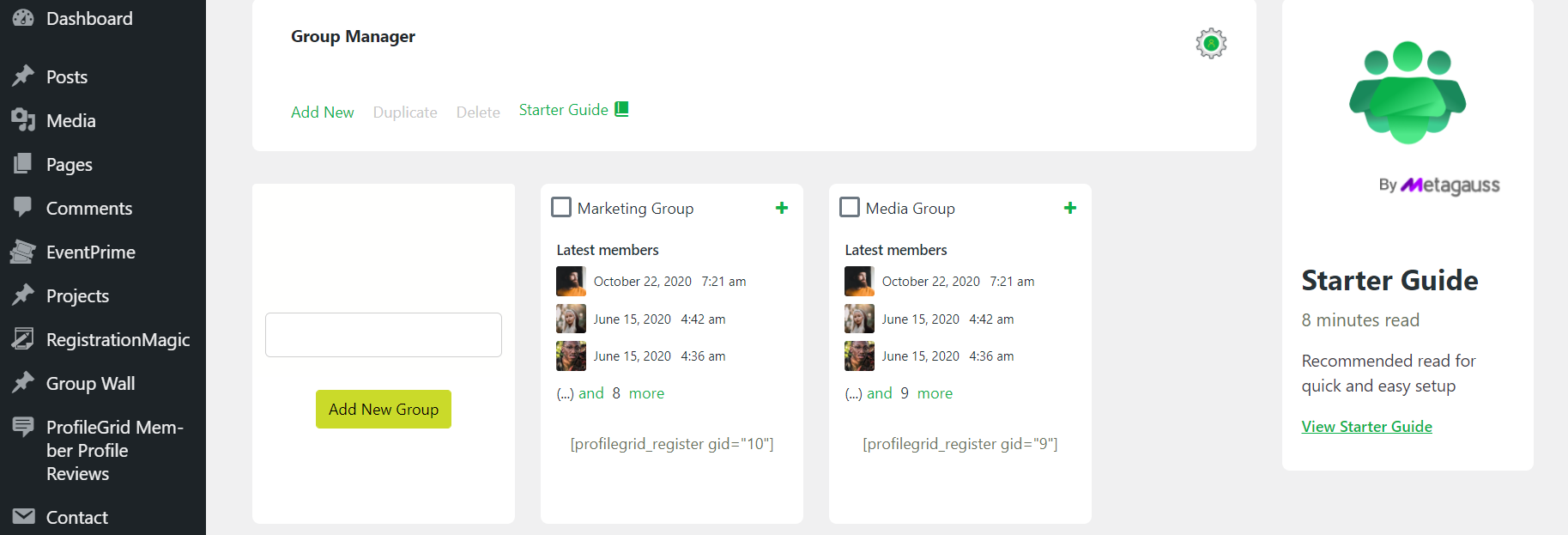
Passaggio 2: in Group Manager, fai clic su Aggiungi nuovo e crea un gruppo. Qui devi definire i dettagli sul tuo gruppo, come nome, tipo, appartenenza, ecc.
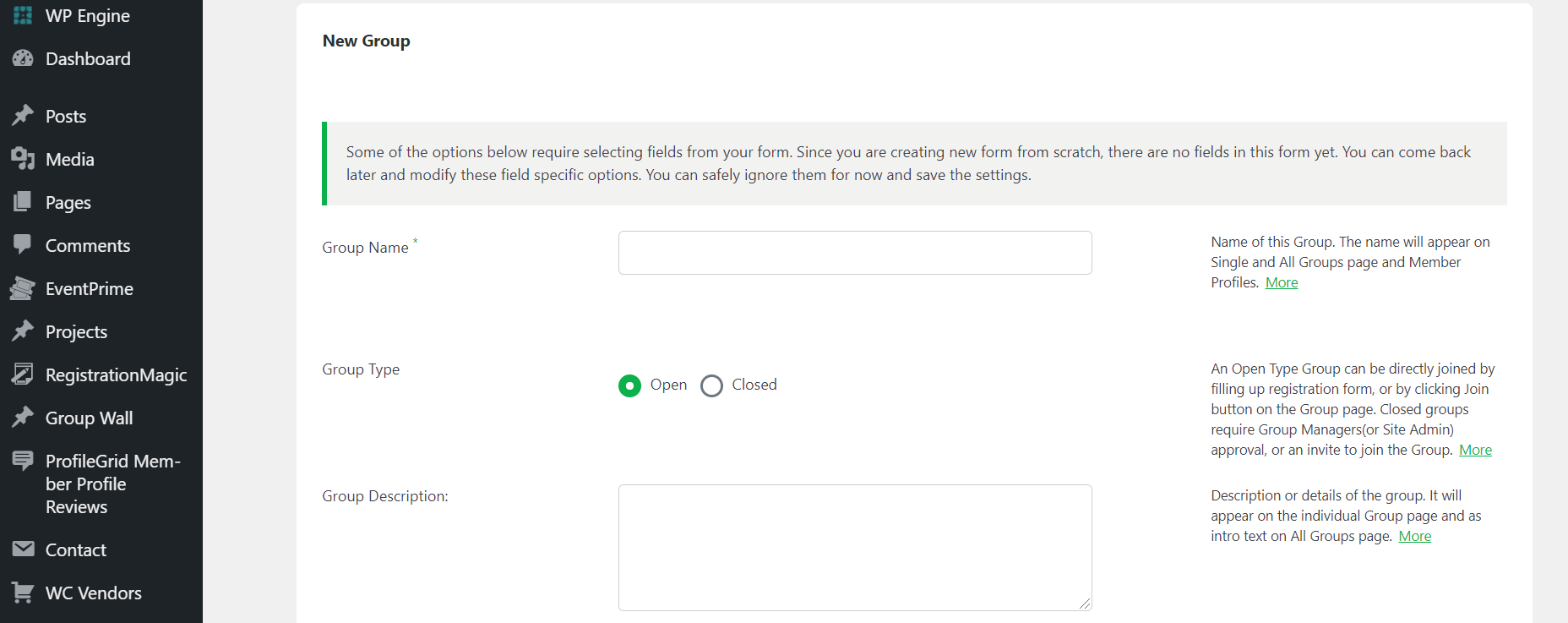
Passaggio 3: inoltre, puoi aggiungere campi personalizzati nelle impostazioni del gruppo in base alle tue esigenze.
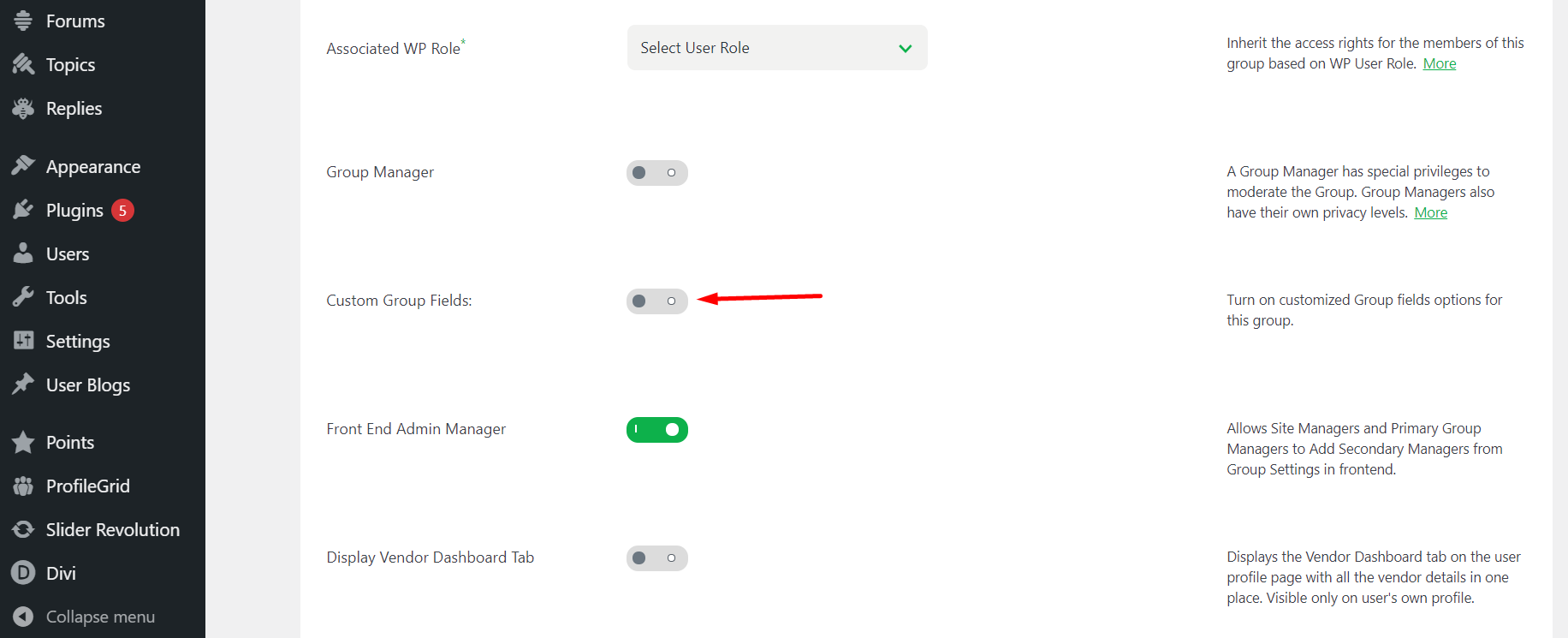
Passaggio 4: ora, scorri verso il basso e troverai il campo Addebito di iscrizione. Se desideri creare un gruppo di appartenenza a pagamento, puoi definire gli addebiti per l'iscrizione qui.
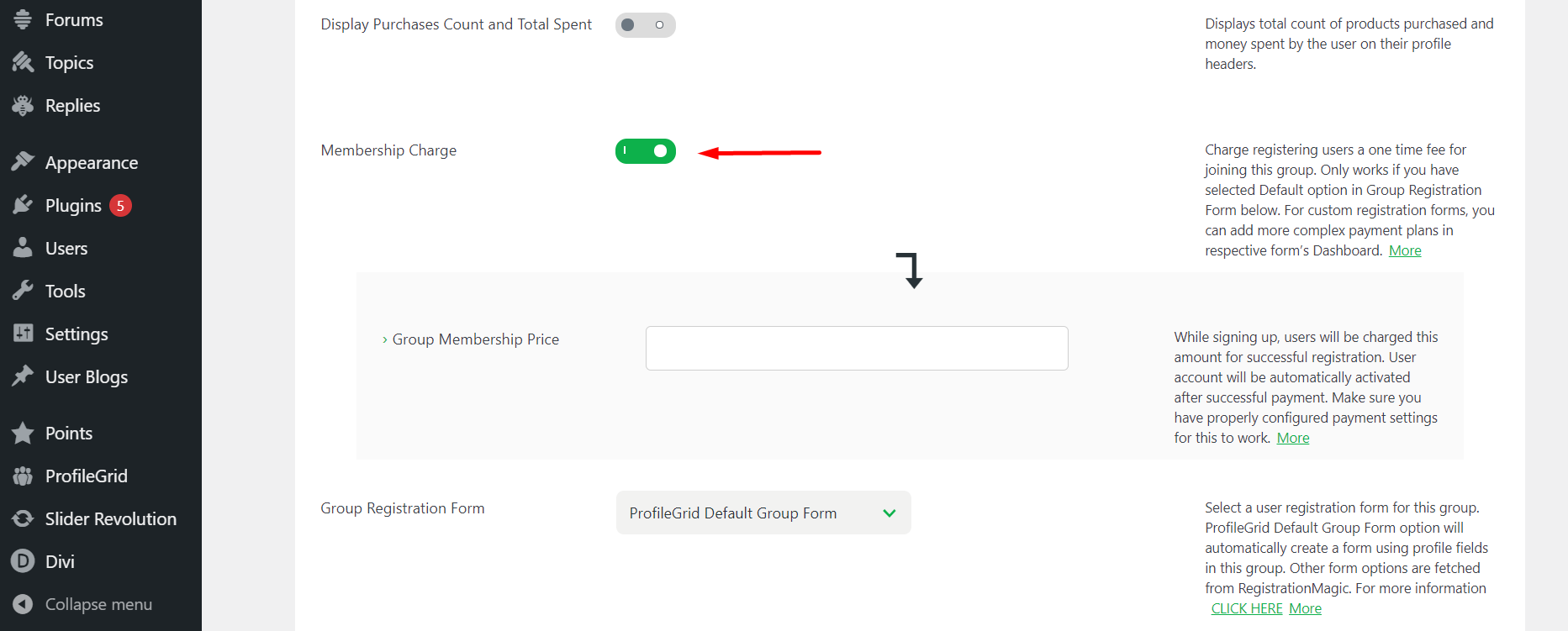
Passaggio 5: proprio sotto le tariffe, puoi selezionare un modulo di registrazione di gruppo. Attualmente, come impostazione predefinita, il modulo di registrazione di ProfileGrid è selezionato ma puoi modificarlo. Controlla come puoi farlo:

Modulo di registrazione
Passaggio 1: salva il gruppo e torna alla pagina Group Manager. Da qui, vai a Campi nel gruppo.
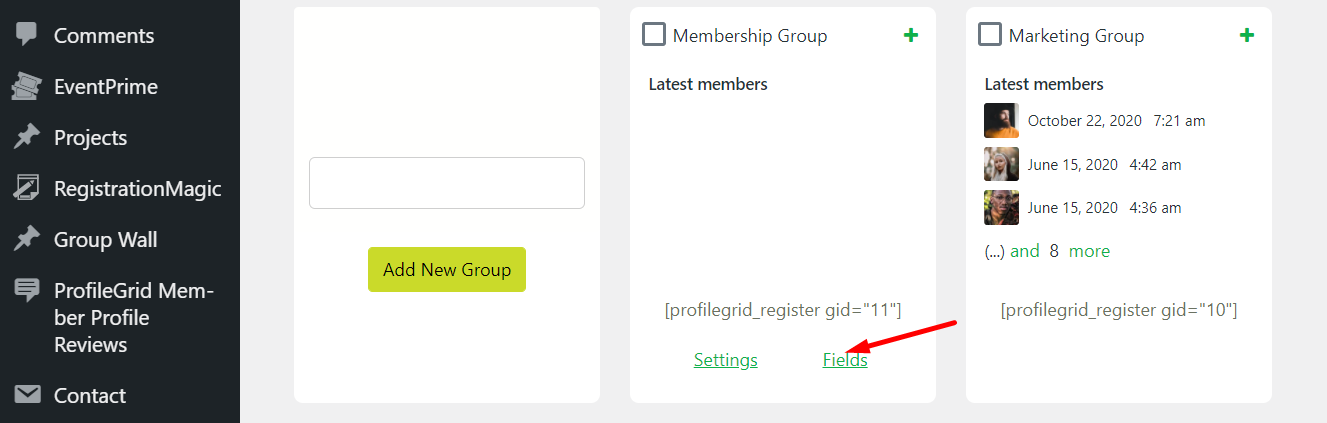
Passaggio 2: questa pagina ti darà la possibilità di aggiungere nuovi campi al tuo gruppo. È possibile selezionare Nome, Nome utente, Password, URL utente, Immagine del profilo, ecc.
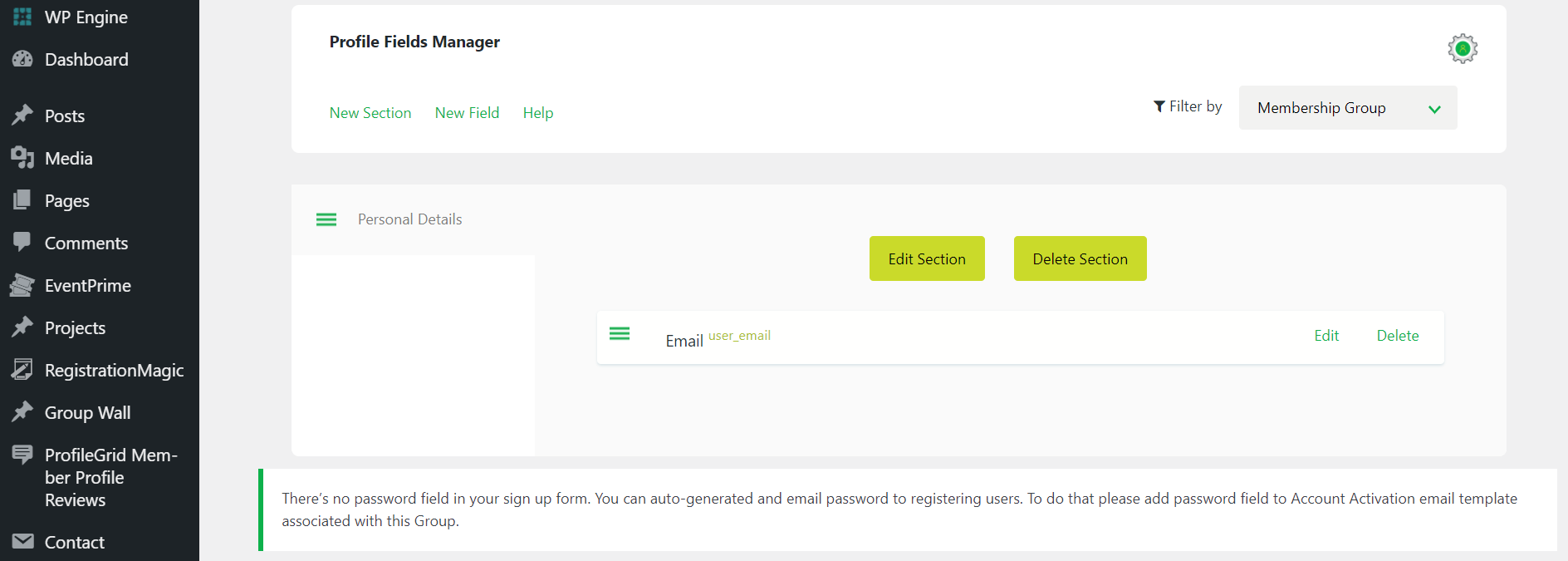
Passaggio 3: seleziona i campi che desideri aggiungere al tuo gruppo. Dopo aver aggiunto i campi desiderati, puoi aggiungere la pagina di registrazione all'area membri di WordPress.
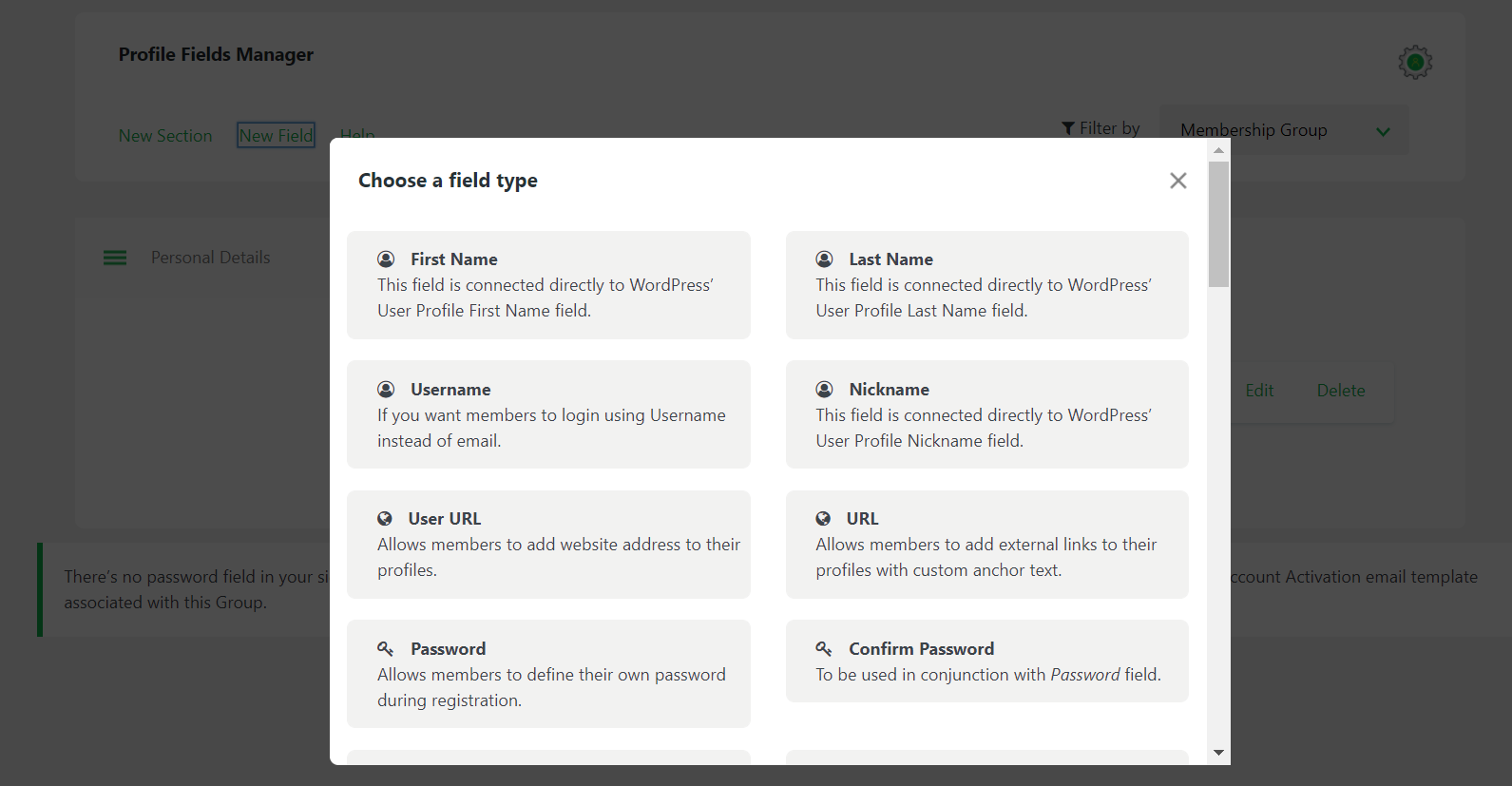
Passaggio 4: crea una nuova pagina per la registrazione e qui incolla lo Shortcode per la pagina di registrazione.
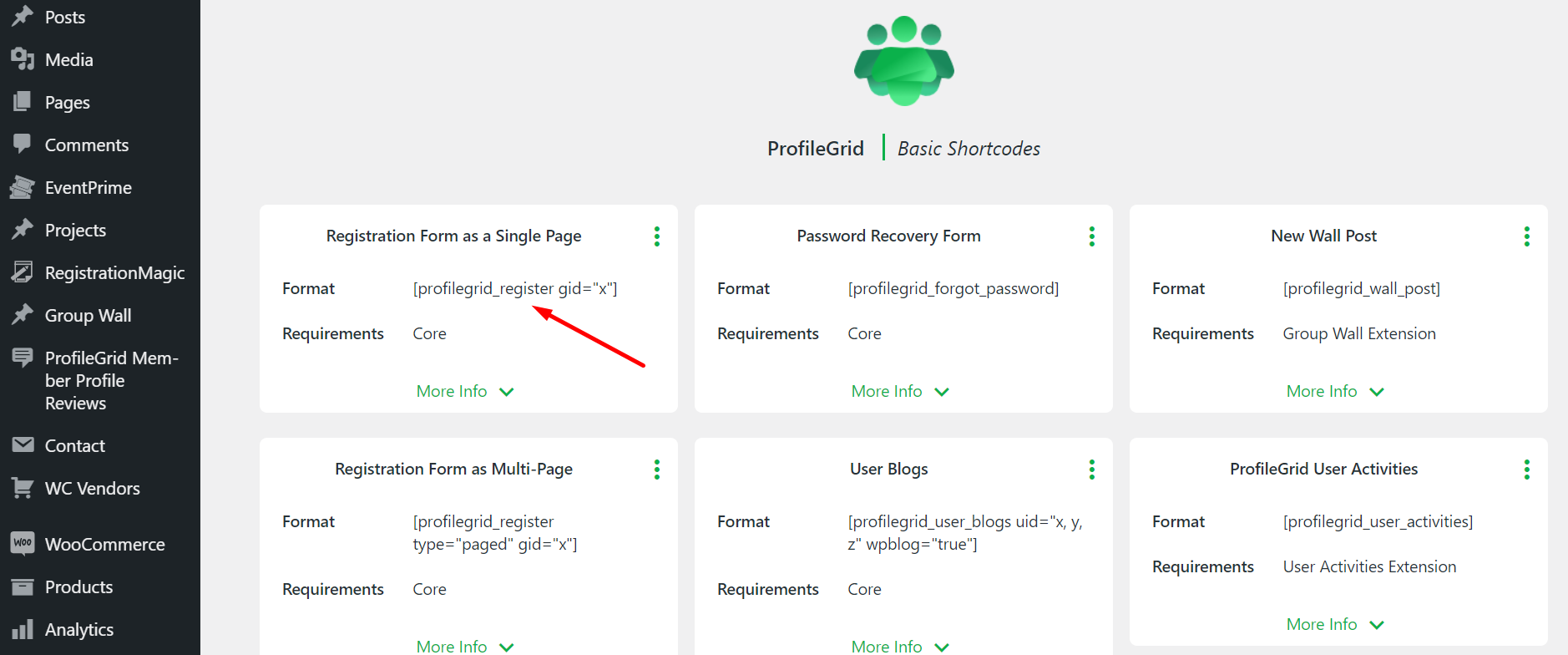
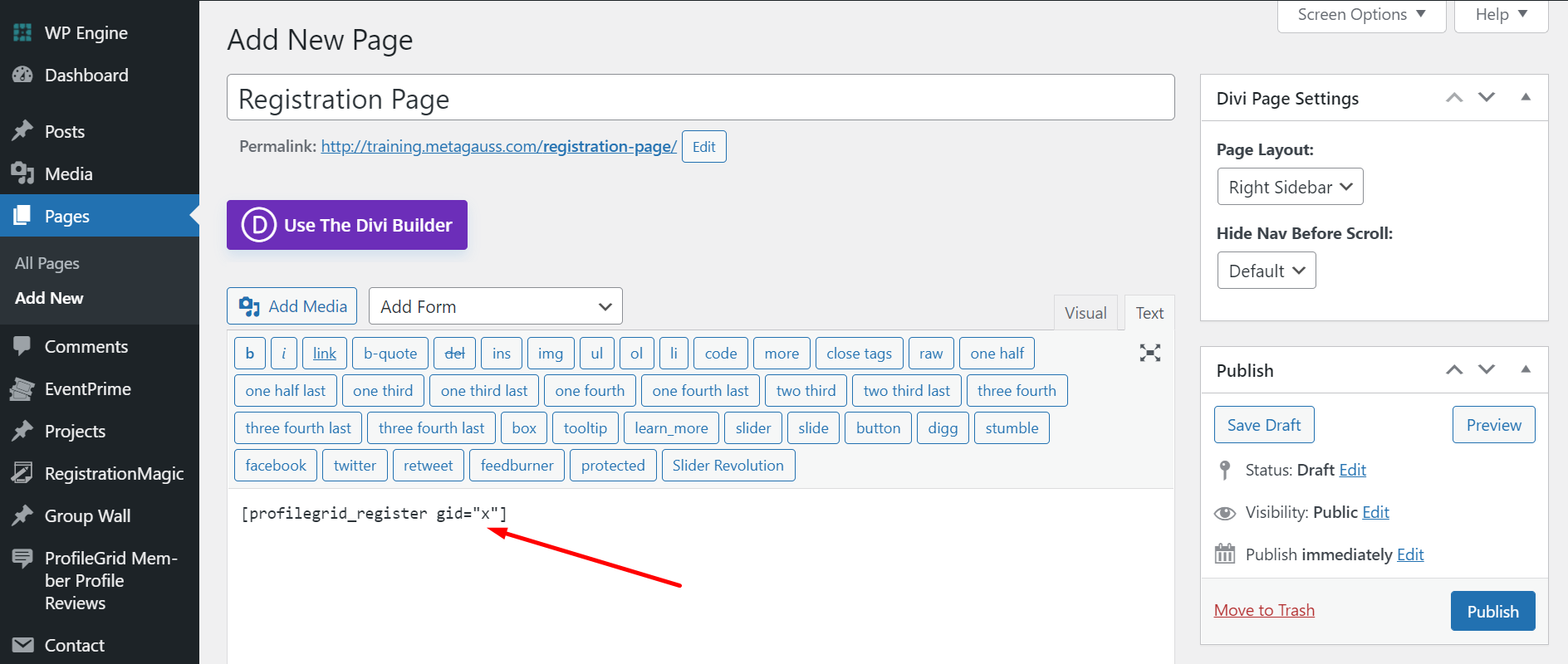
Passaggio 5: al posto di x, devi inserire l'ID gruppo del tuo nuovo gruppo.
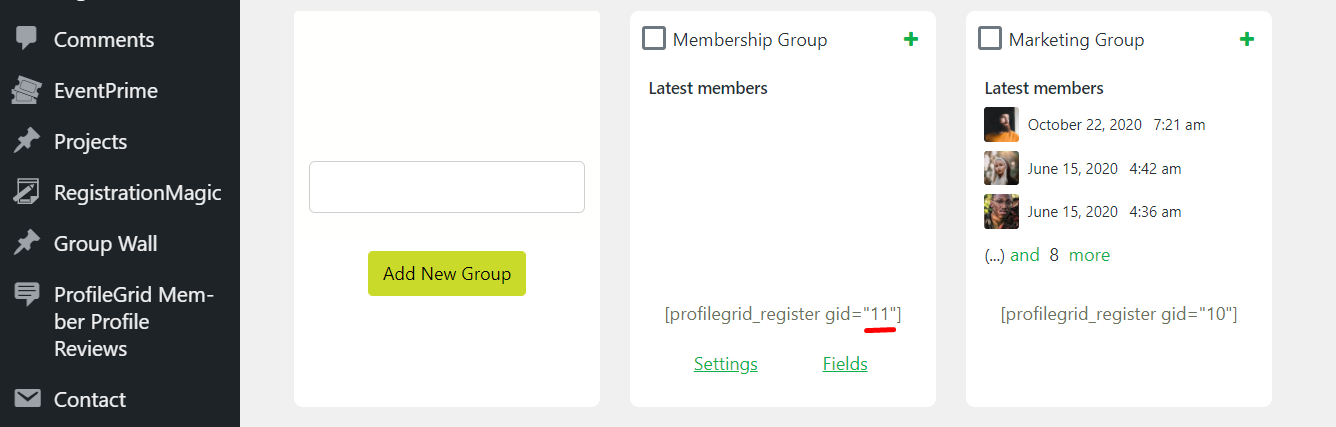
Passaggio 6: una volta pubblicata questa pagina, i campi che abbiamo aggiunto in precedenza verranno aggiunti al modulo di registrazione.
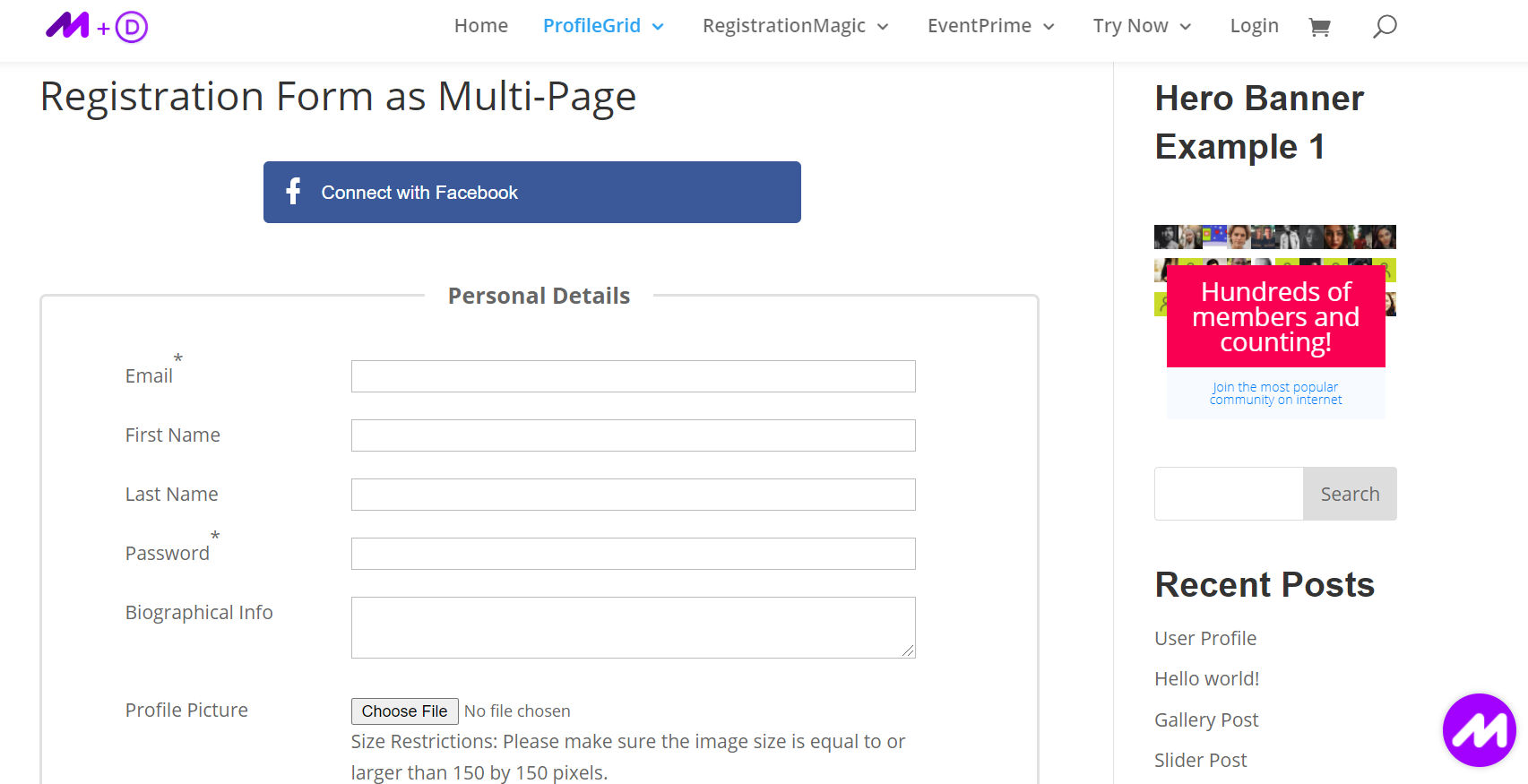
Assegna modulo di registrazione al gruppo
Per utilizzare effettivamente il modulo di registrazione sopra riportato, è necessario assegnare questo modulo al gruppo che hai creato.
Passaggio 1: per questo, vai su Impostazioni globali e quindi fai clic su Generali.
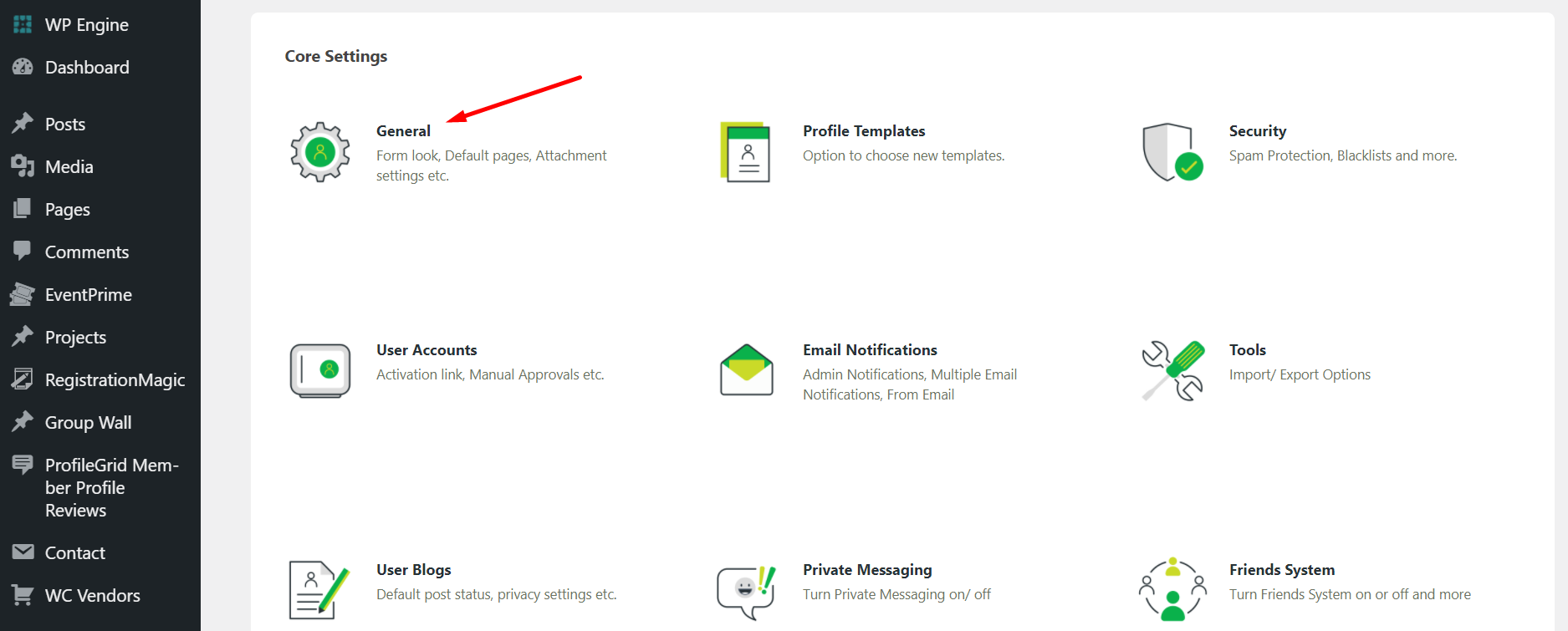
Passaggio 2: dal campo Pagina di registrazione, assegna il modulo di registrazione che hai creato. Questo visualizzerà il modulo sul front-end che gli utenti possono compilare.
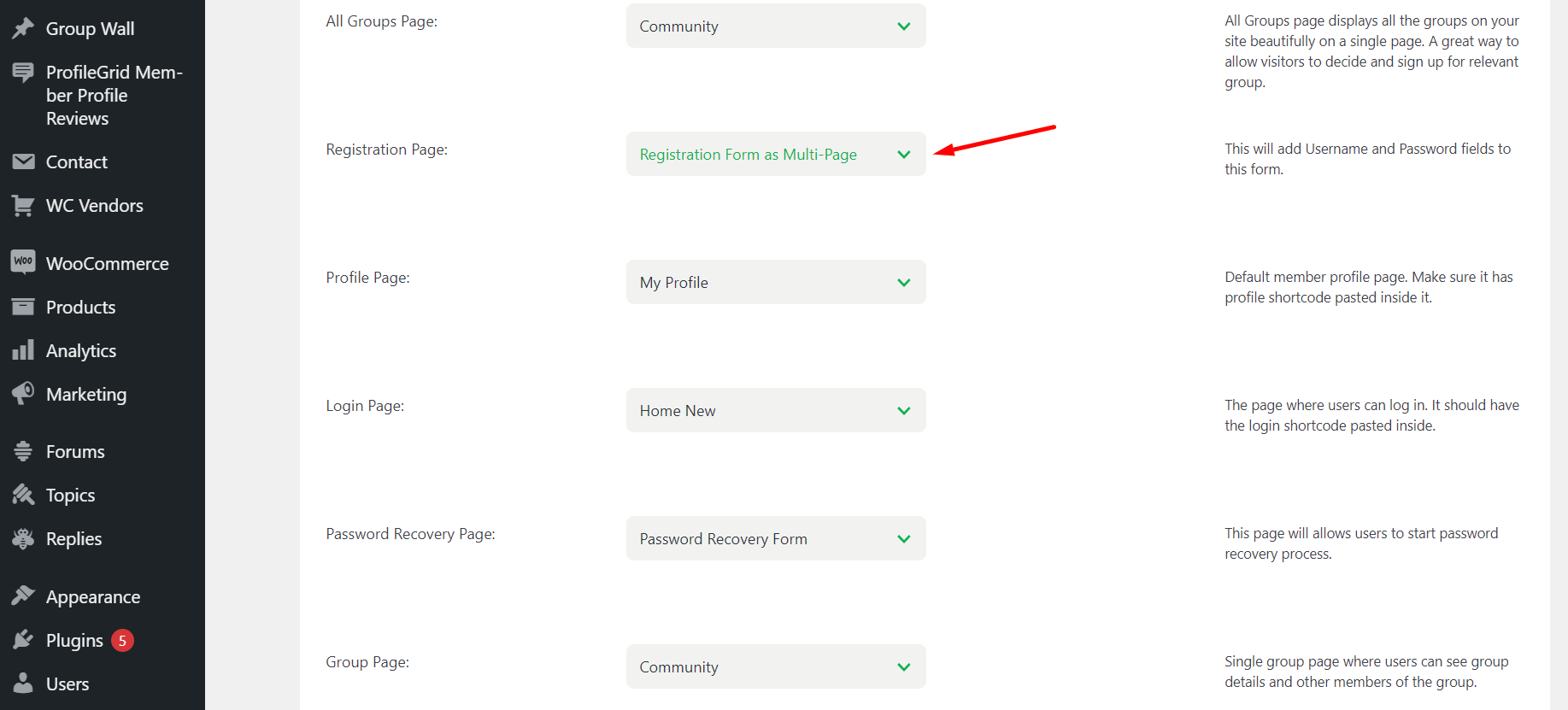
Crea un muro di gruppo
Passaggio 1: in modo simile, per creare un modulo di registrazione, puoi semplicemente copiare anche lo Shortcode della Pagina del gruppo.
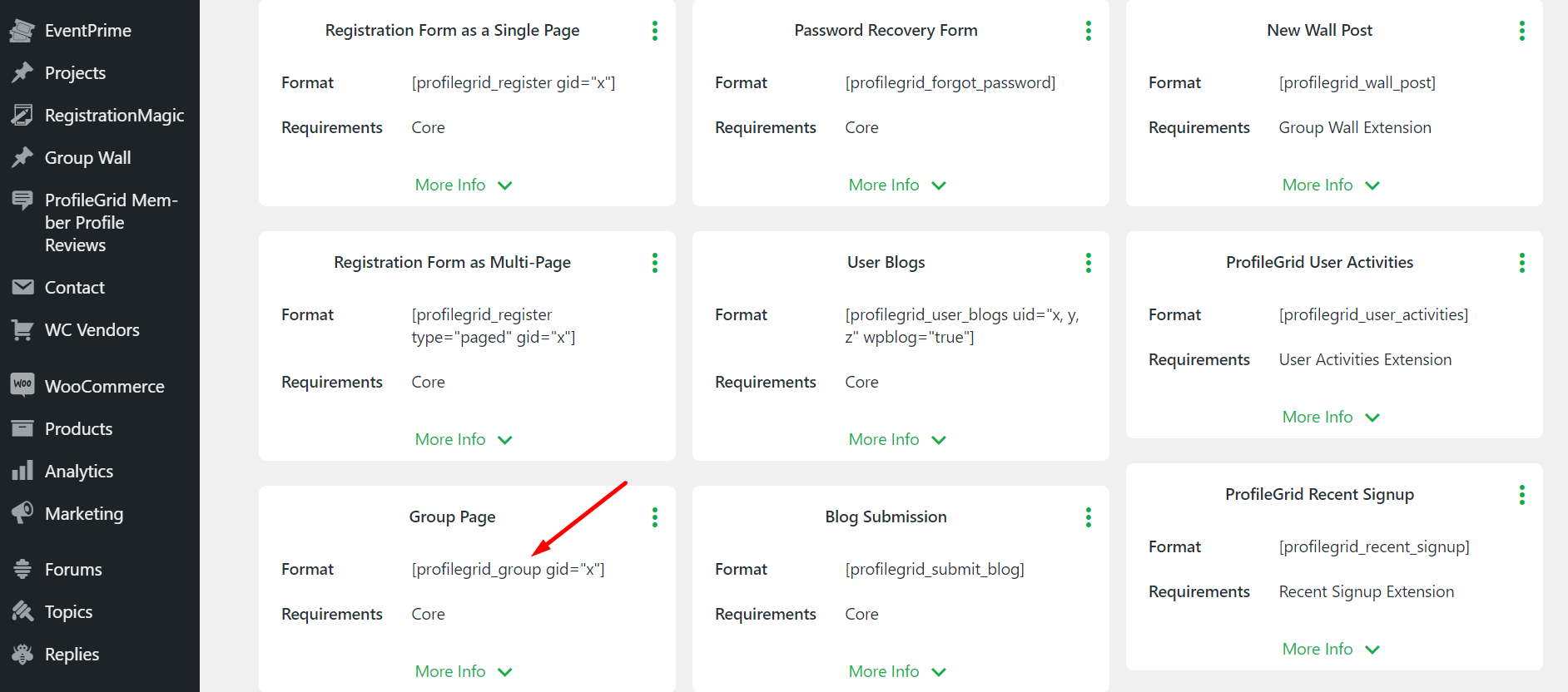
Passaggio 2: una volta pubblicata questa pagina, la pagina del tuo gruppo verrà avviata nell'area membri. I tuoi utenti sarebbero in grado di interagire e condividere immagini su questa bacheca.
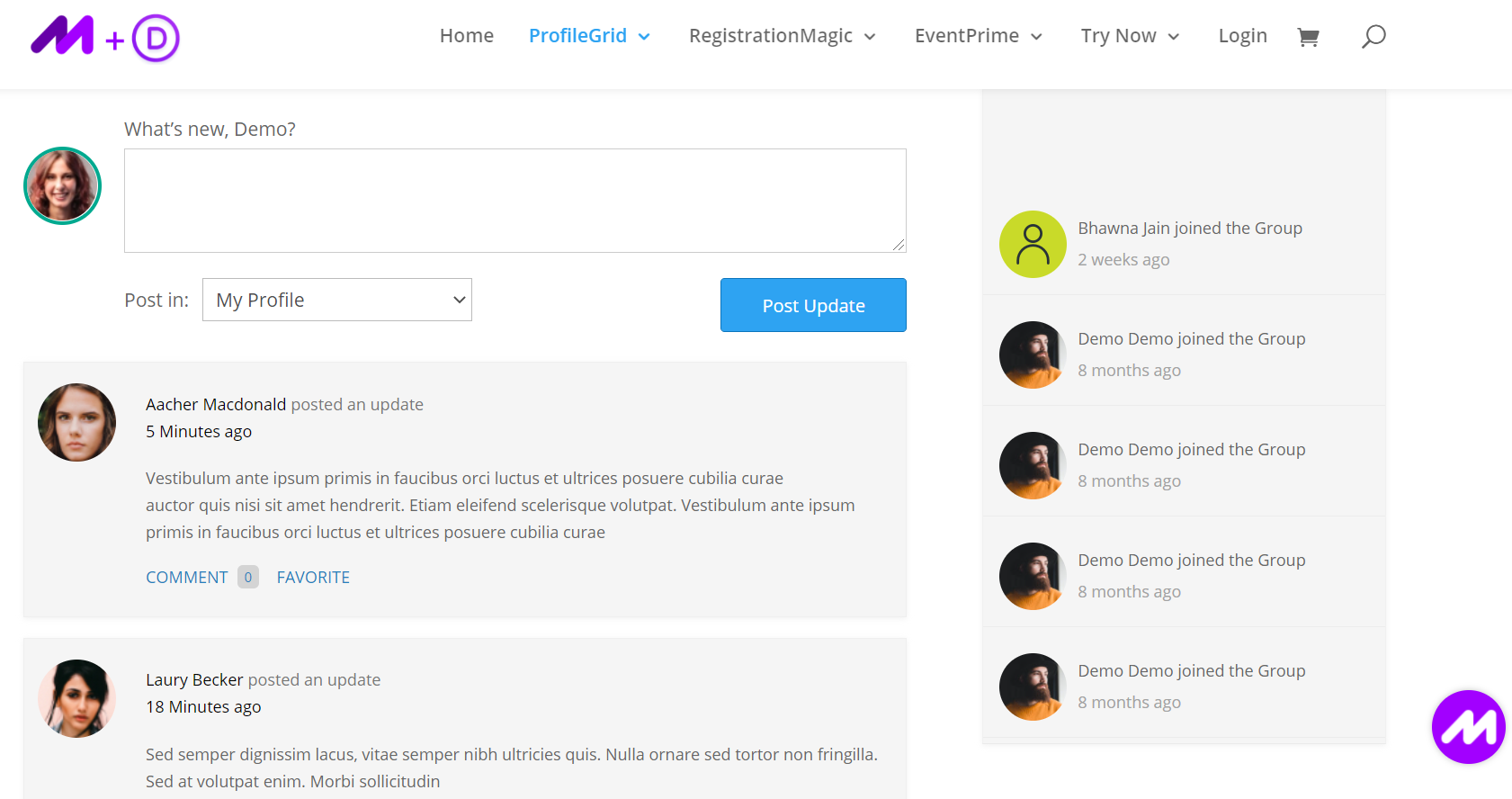
Integra WooCommerce
Successivamente, integriamo WooCommerce in questa area membri di WordPress.
Passaggio 1: da questo link, scarica l'estensione gratuita per l'integrazione di WooCommerce. Questa estensione ti aiuterà ad abilitare WooCommerce sugli abbonamenti.
Step2: Per definire i parametri dell'area WooCommerce, puoi andare su Impostazioni globali.
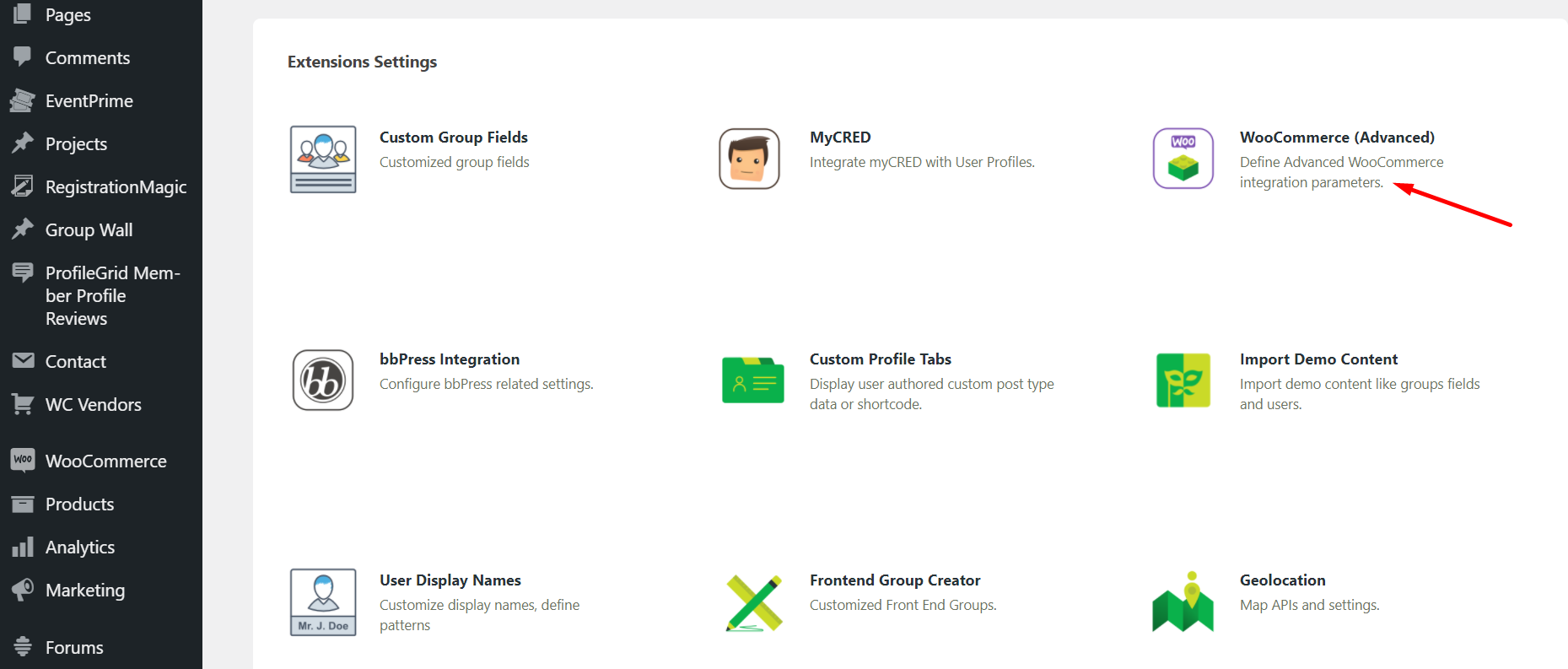
Passaggio 3: qui, trova WooCommmerce e definisci i seguenti campi. Questo ti aiuterà ad avviare una scheda di acquisto sui profili utente nell'area membri.
Impostazione della restrizione del contenuto
La restrizione dei contenuti è un altro modo per creare iscrizioni al tuo sito web. Ti consente di limitare vari livelli di contenuto sul tuo sito Web WordPress. Puoi seguire questa guida per impostare restrizioni sui tuoi contenuti.
Le pagine riservate non saranno visibili a un utente che non è registrato o non ha effettuato l'accesso. Pertanto, è necessario registrarsi e pagare le quote di iscrizione (se presenti) per accedere al contenuto della pagina.
Questo tipo di abbonamento è utilizzato principalmente da riviste, blog e altri settori basati sui contenuti.

Dopo aver impostato la restrizione, il tuo sito Web è pronto per accettare le iscrizioni.
Creazione di abbonamenti
Inoltre, puoi creare vari tipi di abbonamenti sul tuo sito web.
Invece di addebitare una quota di iscrizione una tantum, gli abbonamenti ti consentono di addebitare settimanalmente, mensilmente o annualmente i tuoi prodotti, gruppi e contenuti.
Ecco una guida completa su come impostare un abbonamento sul tuo sito web.
Area membri di WordPress in breve
ProfileGrid è il miglior plug-in di abbonamento che consente al tuo sito Web di creare un'area membri di WordPress. È possibile implementare una gamma di funzionalità e migliorare l'interazione dell'utente.
Se desideri creare un sito Web di abbonamento all'avanguardia, con funzionalità avanzate come un calendario di eventi senza interruzioni per programmare eventi per i tuoi membri, accettare pagamenti tramite vari gateway di pagamento o creare un modulo di registrazione multipagina per i tuoi utenti, Metabundle è perfetto per te.
È un pacchetto di plug-in EventPrime, RegistrationMagic e ProfileGrid.
Tutte le versioni premium di questi tre plugin sono riunite in un unico pacchetto. Puoi creare eventi, moduli e un'area membri con questo pacchetto.
Se riscontri problemi nella creazione di un'area membri di WordPress con questa guida, commenta di seguito. Il nostro team si collegherà con una soluzione.
